Realizar pesquisas é um excelente método para obter feedback dos participantes em suas reuniões no Zoom. A plataforma Zoom oferece a capacidade de elaborar enquetes com opções de múltipla escolha ou de resposta única, além de permitir a visualização dos resultados em tempo real. A seguir, apresentamos um guia detalhado sobre como criar enquetes para suas reuniões no Zoom.
Antes de começarmos, é fundamental estar ciente de certos pré-requisitos para a criação de enquetes em reuniões no Zoom. Primeiramente, é necessário que você (o anfitrião) possua uma licença de usuário. Em segundo lugar, a criação de enquetes é possível apenas para reuniões agendadas ou para aquelas que são iniciadas instantaneamente utilizando seu ID de reunião pessoal (PMI).
É recomendado, por motivos de segurança, que o seu PMI seja usado exclusivamente para encontros de caráter pessoal, como reuniões com amigos e familiares.
Ativando a Funcionalidade de Enquetes no Zoom
Para iniciar o processo de criação de enquetes, é imprescindível que a funcionalidade de enquetes esteja habilitada. Para isso, acesse o site do Zoom através do seu navegador web. No painel de controle do lado esquerdo, procure por “Gerenciamento de contas” e clique em “Configurações da conta”.
Você será redirecionado para a aba “Reunião”. Deslize a tela para baixo até encontrar a opção “Enquete”, localizada aproximadamente no centro da página. Para ativar a função de votação, mova o botão deslizante para a direita.
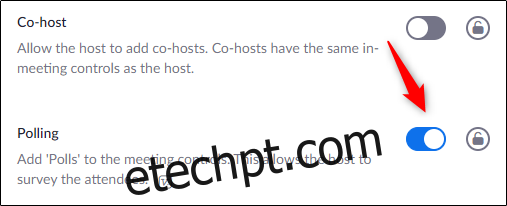
Com a funcionalidade de enquetes ativada, você estará pronto para começar a criar suas pesquisas.
Criando sua Enquete
No portal da web do Zoom, selecione a aba “Reuniões”, localizada no painel lateral esquerdo.
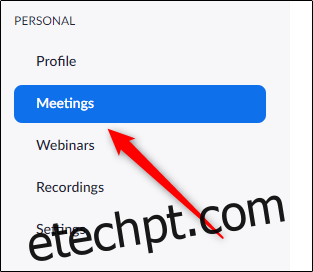
Neste ponto, você terá a opção de agendar uma nova reunião no Zoom ou selecionar uma reunião já agendada na sua lista. Para fins deste tutorial, vamos selecionar uma reunião já existente.
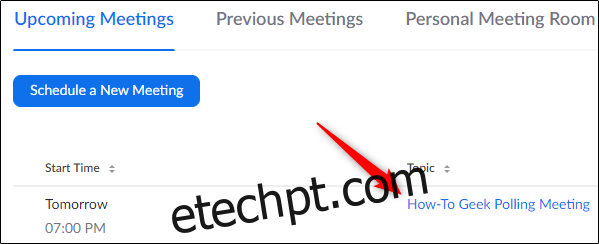
Role a página até o final, onde você encontrará um aviso indicando que nenhuma enquete foi criada. Clique em “Adicionar”.
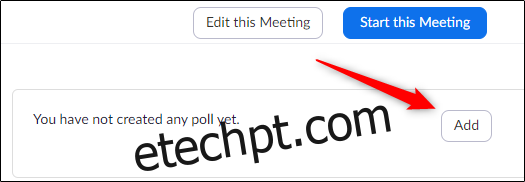
A janela “Adicionar uma votação” será exibida. O primeiro passo é nomear sua enquete e definir se as respostas serão anônimas ou não. Caso opte por anonimato, ao visualizar os resultados, você verá apenas que um “Convidado” respondeu à pergunta, e não o nome do usuário específico.
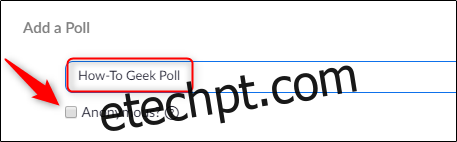
Em seguida, digite sua pergunta (com um limite de 255 caracteres), selecione o tipo de resposta (única ou múltipla escolha) e insira as opções de resposta. Cada pergunta pode ter até 10 alternativas.
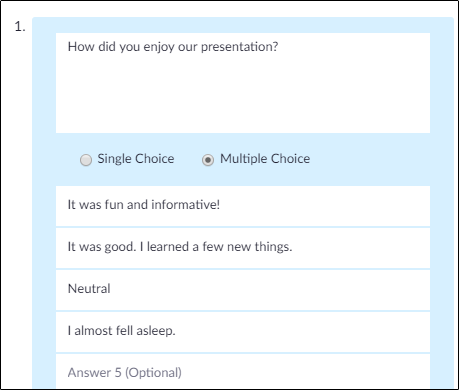
Para adicionar mais perguntas à sua enquete, clique em “Adicionar uma pergunta” no final da janela e repita o processo. Quando estiver satisfeito, selecione “Salvar”.
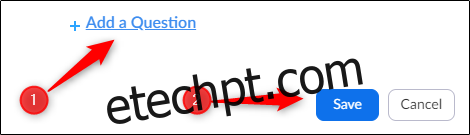
Com a enquete criada, você pode iniciá-la durante sua reunião no Zoom.
Iniciando a Votação Durante a Reunião
Uma vez que sua reunião no Zoom estiver iniciada e você estiver pronto para iniciar a votação, clique em “Enquetes”, localizado na parte inferior da janela da reunião.
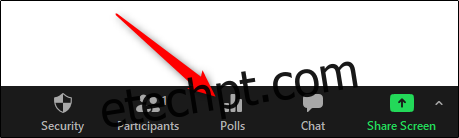
A janela “Enquetes” aparecerá. Revise as perguntas e respostas e clique em “Iniciar Enquete”.
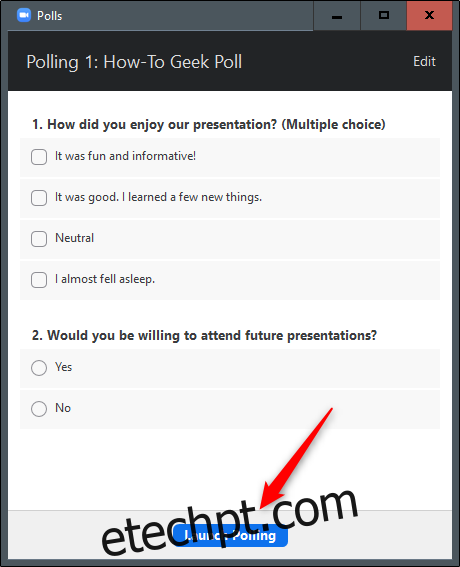
Você poderá acompanhar os resultados da votação em tempo real. Assim que todos tiverem votado, clique em “Encerrar Votação”.
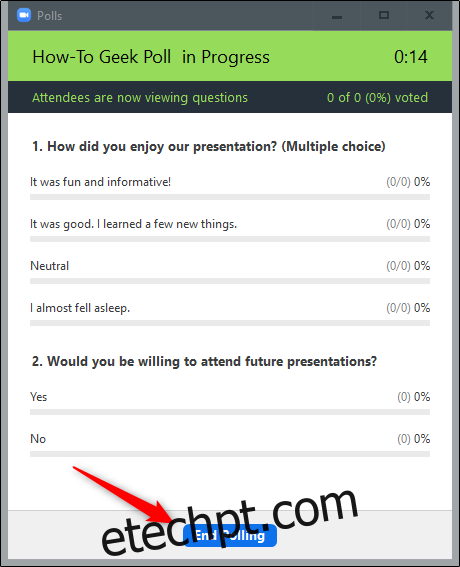
Neste momento, os resultados da enquete serão exibidos. Você terá a opção de compartilhar os resultados com os participantes ou reiniciar a enquete.
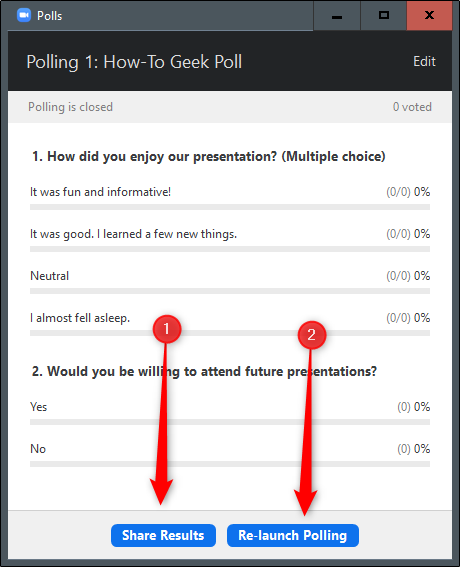
Se você quiser revisar os resultados posteriormente, acesse a reunião na aba “Reuniões anteriores” no portal web. Selecione “Relatório de enquete” ao lado da opção “Tipo de relatório” e gere o relatório. Assim, poderá consultar os resultados de encontros anteriores.